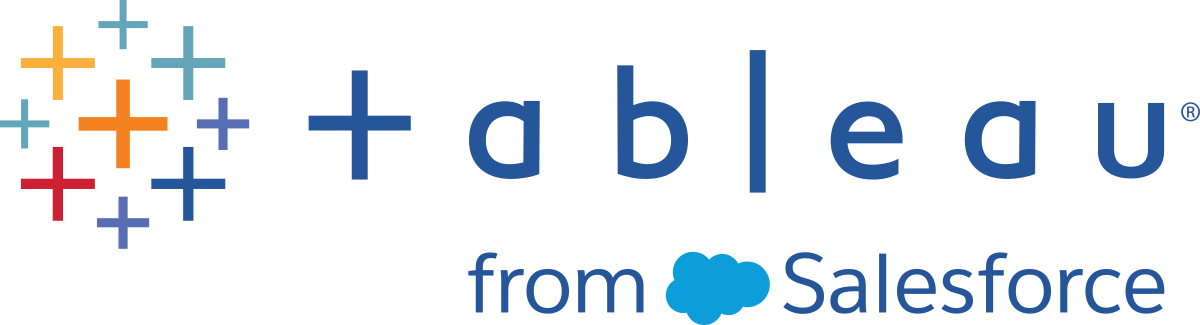Antes da instalação
Este artigo fornece uma visão geral das informações que você precisa saber antes de instalar o Tableau Desktop, Tableau Prep Builder, Tableau Reader ou Tableau Public para você ou para outras pessoas em sua organização.
Importante: não instale o Tableau Prep Builder e o Tableau Server no mesmo computador. No entanto, é recomendável instalar o Tableau Prep Builder no mesmo computador que tenha o Tableau Desktop.
Requisitos do sistema
Você pode instalar o Tableau Desktop, Tableau Prep Builder, Tableau Reader ou Tableau Public em um computador Windows ou Mac. Todos os computadores nos quais você está implantando os produtos Tableau devem atender aos requisitos mínimos do sistema, como sistemas operacionais compatíveis, requisitos de memória e ambientes virtuais compatíveis.
Consulte as especificações técnicas para:
Chaves do produto e gerenciamento de licenças
Para implantar o Tableau Desktop ou o Tableau Prep Builder, você precisará adquirir uma licença Creator ou ter uma função de Creator existente no Tableau Server e Tableau Cloud. Para comprar uma licença de criador, consulte Comprar o Tableau.
Quando você compra uma licença Creator, ela ativa o Tableau Desktop, o Tableau Prep Builder e inclui uma licença Creator para o Tableau Server ou Tableau Cloud. Após a compra, você receberá um e-mail de boas-vindas com as informações necessárias para baixar e instalar o software.
Se você estiver em um ambiente com Tableau Cloud ou Tableau Server em que gerenciamento de licenças baseadas em logon está sendo usado, consulte Localizar a chave do produto. (O link abre em nova janela)
O Tableau fornece várias ferramentas para ajudá-lo a monitorar e gerenciar o licenciamento e o uso em sua organização. Escolha a ferramenta apropriada fornecida pelo Tableau dependendo do que estiver usando: as chaves do produto ou gerenciamento de licenças baseadas em logon, para ajudar a rastrear e gerenciar o licenciamento. Para obter mais informações sobre gerenciamento de licenças, consulte Gerenciar o uso da licença do Tableau Desktop(O link abre em nova janela).
Se você é aluno ou professor, pode solicitar uma licença gratuita de um ano. Para obter mais informações, acesse a página Programas acadêmicos(O link abre em nova janela).
O Tableau Reader e o Tableau Public são gratuitos e não exigem licença.
Portas e acesso à internet
Importante: o serviço de licenciamento do Tableau foi transferido para um novo data center em 6 de outubro de 2018. Isso significa que os ambientes que exigem configuração especial (lista segura de IP estático, por exemplo) para acessar o licensing.tableau.com ou o licensing.tableausoftware.com precisarão ser atualizados antes que possa ativar, atualizar ou desativar uma chaves do produto.do Tableau. Para obter mais informações, consulte a Comunidade do Tableau(O link abre em nova janela).
O Tableau Desktop, o Tableau Reader, o Tableau Desktop Public Edition e o Tableau Prep Builder foram projetados para operar com acesso à Internet e usar portas comuns (80 e 443). Por exemplo, o Tableau Desktop requer acesso à Internet para carregar visualizações de mapa, carregar páginas da Web em painéis e processar solicitações de licença.
Se o Tableau não tiver acesso direto à Internet, verifique se os domínios necessários podem ser avaliados, e se as configurações de firewall nesse computador e na rede da sua organização estão configuradas para permitir esse acesso à Internet. Seu administrador de rede pode precisar configurar o firewall e o proxy.
Se o domínio de licenciamento estiver bloqueado, o processo de ativação de licenciamento solicita a ativação offline, que precisa de acesso à Internet usando um computador diferente. Se o Tableau Desktop foi ativado offline, o processo de atualização requer uma chave do produto atualizada. Para obter mais informações, consulte a seção "Ativar o Tableau Desktop off-line (se necessário)" em Instalar com a interface do usuário.
Para obter detalhes, consulte Endereços, proxies e portas solicitados.
Ambientes de proxy
O Tableau Prep Builder não oferece suporte a um proxy com autenticação de proxy manual ou de passagem. Consulte Suporte ao ambiente proxy.
Número de versões instaladas
Várias versões do Tableau Desktop e do Tableau Prep Builder podem ser instaladas lado a lado.
Os itens instalados que são compartilhados por cada versão, como ações de tipos de arquivo, entradas do Registro e assim por diante, não têm versão, portanto, são atribuídos à última versão do produto que foi instalado.
É possível desinstalar somente uma versão do Tableau Public por vez.
Configuração SSL
O Tableau Desktop e o Prep Builder exigem um arquivo de cadeia para se conectar a um Tableau Server habilitado para SSL. Para se conectar a um servidor que use SSL, será necessário verificar se o certificado raiz exigido está instalado no computador em que o Tableau Desktop e do Prep Builder está instalado.
Para obter mais informações, consulte Configurar o SMTP.
Drivers de banco de dados
Importante: Tableau Prep Builder só está disponível em 64 bits. Caso já tenha drivers de 32 bits instalados, instale a versão de 64 bits desses drivers para se conectar aos seus dados com o Tableau Prep Builder.
O Tableau usa os conectores para se conectarem a bancos de dados diferentes e alguns conectores necessitam de drivers para se comunicar com esses bancos de dados. Em relação aos drivers, a abordagem mais fácil é instalar o Tableau e, em seguida, tentar se conectar aos dados.
O Tableau informa o usuário na primeira tentativa de conexão ao exibir uma caixa de diálogo como esta:
Se esse erro aparecer, clique no botão Download de driver para ir até a página Download de drivers(O link abre em nova janela) no site do Tableau. Siga as instruções para o seu conector obter o driver necessário.
O Tableau Prep Builder requer um driver específico para se conectar a um banco de dados da Oracle. Para baixar o driver correto, na página Download do driver(O link abre em nova janela), vá até o final da página e localize o driver do Tableau Prep Builder: <versão> para instalá-lo.
Para obter mais informações sobre os diferentes conectores compatíveis com o Tableau Desktop, consulte Exemplos do conector(O link abre em nova janela) na ajuda online.
Compatibilidade
É possível que você enfrente problemas de compatibilidade ao tentar compartilhar arquivos entre versões diferentes do Tableau Desktop e entre o Tableau Desktop e Tableau Server e Tableau Cloud. Certifique-se de que a versão do Tableau Desktop que está instalando e as atualizações subsequentes sejam compatíveis com a versão do Tableau Server usada. Por exemplo, você não pode publicar no Tableau Server com o Desktop se estiver usando uma versão do Desktop que seja mais recente que a versão do Tableau Server.
Para obter mais informações, consulte Compatibilidade com a versão do Tableau.
Gerenciamento de atualizações (somente no Tableau Desktop)
Por padrão, o Tableau Desktop instala versões de ponto (manutenção) quando são disponibilizadas.
Se você deseja ter mais controle sobre qual versão do Tableau Desktop está instalada para usuários, é possível desativar o recurso de atualização do produto para os seus usuários. Você também pode controlar para qual versão do Tableau Desktop os usuários podem atualizar.
Você pode desativar as atualizações de produto para cada Tableau Desktop durante o processo de instalação pela página de personalização do instalador (Windows). Isso também desativa o recurso Verificar atualizações do produto, que permite aos usuários verificar e instalar as atualizações de manutenção mais recentes do Tableau Desktop a qualquer momento. Se o Tableau Desktop já está instalado, você pode implantar uma atualização de registro (ou .plist, para Mac) para clientes atuais a fim de gerenciar atualizações.
Para obter mais informações sobre como controlar as atualizações de produto para os seus usuários, consulte Controlar atualizações do produto para o Tableau Desktop.
Gerenciamento de recuperação de arquivos
Em caso de falha, o Tableau Desktop e o Tableau Prep Builder criam e salvam automaticamente uma versão recuperada do seu trabalho em andamento.
O Tableau Desktop salva automaticamente as pastas de trabalho do usuário em intervalos de poucos minutos e salva a versão recuperada da pasta de trabalho no mesmo local do arquivo original ou na pasta Meu repositório do Tableau/Pastas de trabalho como um arquivo de Recuperação de pastas de trabalho do Tableau (.twbr). Novas pastas de trabalho são salvas com o nome "Pasta1" mais uma ID numérica.
O Tableau Prep Builder (versão 2020.3.3 e posteriores) salva automaticamente o arquivo de fluxo toda vez que é modificado. Em caso de falha ou desligamento inesperado, a versão recuperada do arquivo é armazenada na pasta Meu repositório do Tableau Prep/Fluxos recuperados com o mesmo nome, como um arquivo de Recuperação de fluxos do Tableau (.tflr). Os novos fluxos são salvos com o nome "Flow1".
O recurso de recuperação de arquivos é habilitado por padrão. Os usuários do Tableau Desktop podem habilitar ou desabilitar essa opção no menu Ajuda em Configurações e desempenho > Habilitar o salvamento automático. Caso queira desabilitar esse recurso durante a instalação, é possível alterar as configurações da propriedade AUTOSAVE. Nesse caso, a opção Habilitar salvamento automático do menu ficará indisponível para o usuário.
Os usuários do Tableau Prep Builder não podem desativar e ativar esse recurso. Em vez disso, os administradores podem desabilitar o recurso durante a instalação, alterando a configuração da propriedade AUTOSAVE.
Esse recurso também pode ser desativado para o Tableau Desktop e para o Tableau Prep Builder por um administrador, após a instalação. Para obter mais informações, consulte Desativar recuperação de arquivos(O link abre em nova janela).